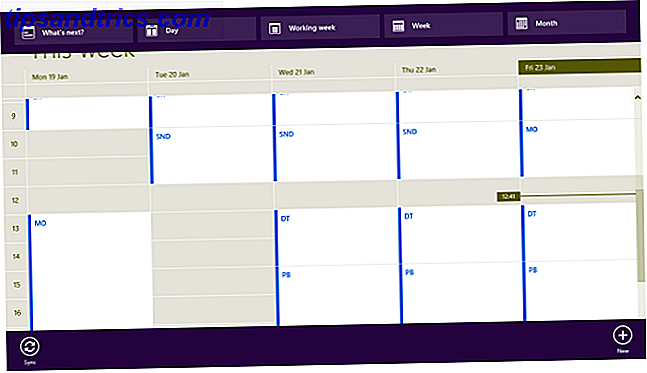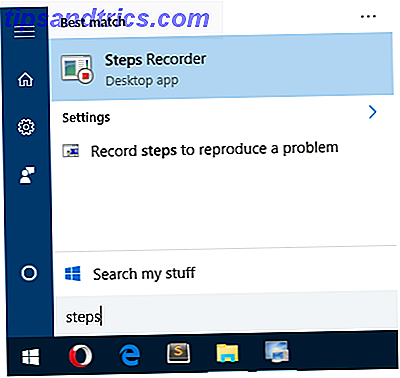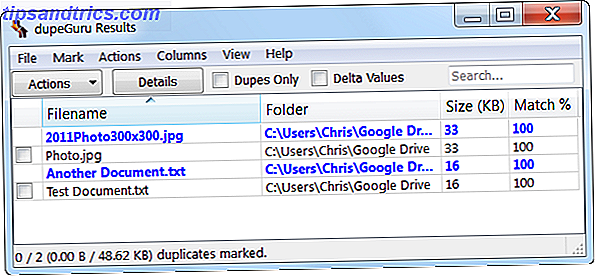Raspberry Pi är en billig och liten dator med ett stort antal uppgifter, inklusive retrospel och hemmet mediacenter. Installera Kodi för att göra din Raspberry Pi till ett hemmediascenter. Installera Kodi för att göra din Raspberry Pi till ett Home Media Center Du behöver en media center lösning, och du har hört talas om Kodi. Är det lämpligt, och kan du installera det på din Raspberry Pi? Och hur tar du det utöver grunderna? Läs mer . Pi har också en stor inriktning på utbildning, med både Scratch Komma med Skrapa på Raspberry Pi Komma igång med Skrapa på Raspberry Pi Vår Scratch Tutorial kan du ha kul med en Raspberry Pi även om du inte vet hur du kodar . Läs mer och Minecraft Pi Edition Lär dig Python och Elektronik med Minecraft Pi Edition Lär dig Python och Elektronik med Minecraft Pi Edition Har du alltid velat lära dig att koda men visste inte vart du ska börja? Lär dig hur man kontrollerar Minecraft på Raspberry Pi med Python och lite enkel elektronik. Läs mer inriktat på att hjälpa ungdomar att lära sig att koda, och GPIO-stiften ( Allmänna Input / Output ) öppnar en hel värld av DIY elektronisk tinkering och uppfinning.
Vad är Raspberry Pi GPIO Pins?

I den här artikeln kommer vi att berätta allt du behöver veta om Pi: s GPIO-stift: vad de kan göra, hur man använder dem och misstag att undvika när de används.
En anteckning innan vi börjar: Olika revisioner av Pi kan variera med sina pinnar! Innan du lägger på något på din bräda, se till att du använder de korrekta. Ett snabbt sätt att kontrollera är att skriva pinout i din Raspberry Pi-terminal, vilket kommer att ge ett diagram över din nuvarande inställning.
GPIO-stiften är integrerade i datorns kretskort. Deras beteende kan kontrolleras av användaren så att de kan läsa data från sensorer och styra komponenter som lysdioder, motorer och bildskärmar. Äldre modeller av Pi hade 26 GPIO-stift, medan de nyare modellerna alla har 40. Detta diagram visar vad varje stift gör:

I det märkta diagrammet ovan kan du se att det finns olika typer av GPIO-stiften som tjänar olika syften. Du kan hitta en interaktiv version av det här diagrammet på pinout.xyz. Det beskriver också en av de första förvirrande sakerna du måste göra med. Varje stift har två nummer kopplade till den. Dess BOARD nummer (siffrorna i cirkeln) och dess BCM (Broadcom SOC kanal) nummer. Du kan välja vilken konvention som ska användas när du skriver din Python-kod:
# 1 - GPIO/BCM Numbering GPIO.setmode(GPIO.BCM) # 2 - Board Numbering GPIO.setmode(GPIO.BOARD) Du kan bara använda en konvention i varje projekt, så välj en och hålla fast vid det. Varken konventionen är "rätt", så gå med vilken som helst som ger dig mest mening. Det är dock värt att notera att vissa kringutrustning använder sig av GPIO / BCM-nummerering.
För den här artikeln kommer vi att hålla oss till BOARD nummerering. Så vad gör stiften faktiskt?
Power Pins
Låt oss börja med strömstiften. Raspberry Pi kan ge både 5v (stift 2 och 4) och 3, 3v (stift 1 och 17) effekt. Det ger också en mark (GND) för kretsar på stift 6, 9, 14, 20, 25, 30, 34 och 39.
Tyvärr finns det inget svar på hur mycket ström som 5V-pinnarna kan dra eftersom det är beroende av vilken strömförsörjning du använder, och vilka andra komponenter du har anslutit till din Pi. Raspberry Pi 3 drar bara 2, 5A från strömförsörjningen och kräver runt 750mA för uppstart och normal huvudlös drift. Det betyder att om du använder en 2, 5A strömförsörjning kan 5v-stiften ge en total ström på omkring 1, 7A maximalt. Irriterande, detta varierar emellertid mellan modeller av Pi, som denna tabell visar:

För de flesta användare som bara börjar med Pi, kommer detta inte vara ett problem, men det är något att tänka på eftersom du spenderar mer tid med GPIO-stiften.
3.3V-stiften är något enklare, med nyligen genomförda Raspberry Pi-revisioner (modell B + framåt) som ger upp till 500mA totalt och äldre modeller som ger bara 50mA . Observera att den här strömmen är delad i alla andra GPIO-stift också!
Så dessa stift kan ge ström till dina komponenter, men det är allt de gör. De riktigt roliga grejerna kommer från resten av stiften.
Standard GPIO
På diagrammet ovan, så ignorerar du stiften, så ser du att vissa är markerade i olika färger. De gröna stiften är standard GPIO-stiften, och det här är vad du ska använda för de flesta nybörjare. Dessa stift kan utföra en 3.3v- utgång, även kallad inställning av stiftet HIGH in code. När en utgående pin är LOW betyder det att det bara ger 0v.

De kan också få en ingång på upp till 3, 3v, vilket stiftet läser som HIGH .
Lämna inte stiften med större än 3.3v: det här är ett snabbt sätt att steka din Pi!
För en bra guide för att komma igång med att använda GPIO-pinnarna i ett enkelt projekt, prova vår Komma igång med Raspberry Pi GPIO-projektet Komma igång med GPIO På en Raspberry Pi Komma igång med GPIO På en Raspberry Pi Om du, trots att Arduino var cool, vänta tills du får händerna på en Raspberry Pi - dessa saker är fantastiska. Förutom att vara en fullt fungerande dator, har de också en ... Läs mer.
Medan vi kommer att täcka några av tapparna med speciella användningsområden i den här artikeln kan du använda några stift utom kraftstiften och stift 27 och 28 som vanliga GPIO-stiften.
PWM
PWM (Pulse Width Modulation) används med komponenter som motorer, servos och lysdioder genom att skicka korta pulser för att kontrollera hur mycket ström de tar emot. Vi använde den med en Arduino i vår ultimata guide till LED Strips handledning Ultimate Guide till Anslutande LED-ljusremsor till Arduino Ultimate Guide till Anslutande LED-ljusremsor till Arduino En av de vanligaste LED-produkterna är LED-remsan. I den här artikeln kommer vi att beskriva hur du ställer in de två vanligaste typerna med en Arduino. Läs mer .
PWM är också möjligt på Pi. Stift 12 (GPIO 18) och stift 35 (GPIO 35) är hårdvaru PWM kapabel, även om Pi också kan tillhandahålla programvaru PWM genom bibliotek som pigpio.
För en introduktion till koden som krävs för PWM, bör denna enkla LED-ljusstyrka handledning hjälpa dig att komma igång.
UART
Stift 8 och 10 (GPIO 14 och 15) är UART-stift, utformade för att kommunicera med Pi med seriell port. Det finns vissa situationer där du kanske vill göra det, men för de flesta nybörjare ansluter du till din Pi huvudlöst via SSH Inställning av din Raspberry Pi för huvudlös användning med SSH Inställning av din Raspberry Pi för huvudlös användning med SSH Raspberry Pi kan acceptera SSH-kommandon när du är ansluten till ett lokalt nätverk (antingen via Ethernet eller Wi-Fi), så att du enkelt kan konfigurera det. Fördelarna med SSH går utöver att störa den dagliga skärningen ... Läs mer eller använd en VNC Hur man kör ett fjärrskrivbord på Raspberry Pi med VNC Hur man kör ett fjärrskrivbord på Raspberry Pi med VNC Vad händer om du behöver tillgång till Raspberry Pi skrivbord från din dator eller laptop, utan att behöva ansluta ett tangentbord, en mus och en bildskärm? Det är här VNC kommer in. Läs mer kommer troligtvis vara lättare.
Om du är intresserad av en detaljerad bild av hur serietapparna fungerar, är det här en bra primer.
SPI
SPI (Serial Peripheral Interface Bus) är en metod att kommunicera med enheter som den RFID-läsare vi använde i vår DIY Smart Lock med Arduino och RFID DIY Smart Lock med Arduino och RFID DIY Smart Lock med Arduino och RFID Så här bygger du en enkel RFID baserade smarta lås med hjälp av en Arduino som ryggrad och några billiga komponenter. Läs mer projekt.
Det gör det möjligt för enheter att kommunicera med Raspberry Pi synkront, vilket betyder att mycket mer data kan passera mellan mastern och slavenheterna. Om du någonsin har använt en liten pekskärm för din Pi, så har de kommunicerat.

Det finns olika enheter och förlängnings HAT för Raspberry Pi som använder SPI, och det kan öppna dina projekt för mycket mer hårdvara än de vanliga GPIO-stiften kan upprätthålla. Det kräver dock ganska mycket ledningar för att få det att fungera. Det finns en djup översikt över SPI på Raspberry Pi foundation webbplats.
Stift 19, 21, 23, 24, 25 och 26 (GPIO 10, 9, 11, 8, GND och GPIO 26) används för att ansluta till en SPI-enhet, och de är alla nödvändiga för smidig drift. Ett bra sätt att undvika all spagetti är att köpa en premade förlängning som Sense HAT, som passar på toppen av ditt bräda och ger den en LED matris och ett brett utbud på sensorer. Det har varit en favorit i flera år nu, och användes även på den internationella rymdstationen för att göra några experiment!
SPI-protokollet är inte aktiverat som standard på Raspbian, men det kan aktiveras i raspi-config-filen tillsammans med I2C.
I2C
I2C (Inter-Integrated Circuit) liknar SPI, men anses generellt vara lättare att installera och använda. Den kommunicerar asynkront och kan upprätthålla så många olika enheter som behövs förutsatt att de var och en har unika adressplatser på I2C-bussen. På grund av detta adresseringssystem behöver Pi endast två I2C pin-pin 3 (GPIO 2) och pin 5 (GPIO 3), vilket gör det mycket enklare att använda än SPI.
Det lilla fotavtrycket av I2C ger ett stort utbud av möjligheter. Med standard GPIO-stiftar kan du ställa in en LCD-skärm och vissa knappar tar upp nästan varje stift, med hjälp av en I2C-enhet som Adafruit Negative LCD-kontrollern bringar den ner till bara två stift!
Sparkfun har en fullständig översyn av SPI och I2C tillsammans med exempel för att komma igång.
Stift 27 och 28 (märkt ID_SD och ID_SC) är också I2C. Det används av Pi för interna funktioner, och även några HAT-brädor. Som regel bör du inte röra med dem om du inte vet vad du gör!
Raspberry Pi: En GPIO Pin för allt!
Raspberry Pi är den schweiziska armén kniv av modern databehandling. Tillsammans med en enorm mängd fantastiska dagliga användningsområden, öppnar det också någon upp till möjligheten att göra egna coola skapelser.
Många Raspberry Pi nybörjare Projekt Raspberry Pi Projekt för nybörjare Raspberry Pi Projekt för nybörjare Dessa 10 Raspberry Pi-projekt för nybörjare är bra för att få en introduktion till Pi-maskinens hårdvaru- och mjukvaruutveckling, och hjälper dig att komma igång på nolltid! Läs mer Använd de protokoll som diskuteras i den här artikeln, och en praktisk metod är det bästa sättet att lära dig. Håll tinkering och ha kul!